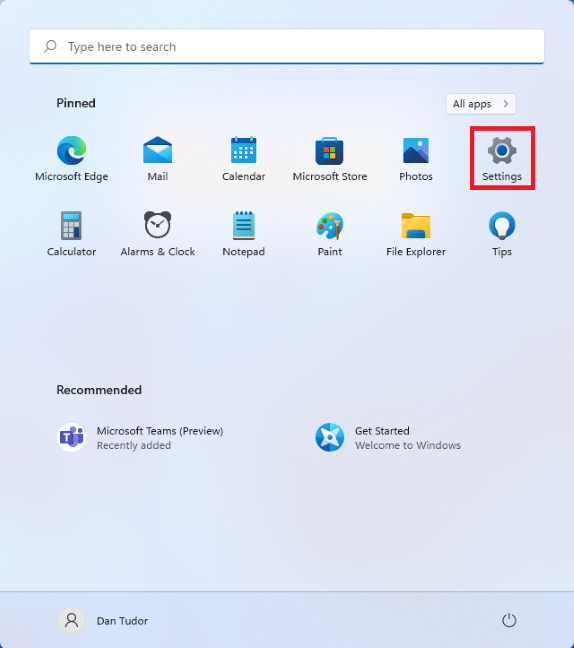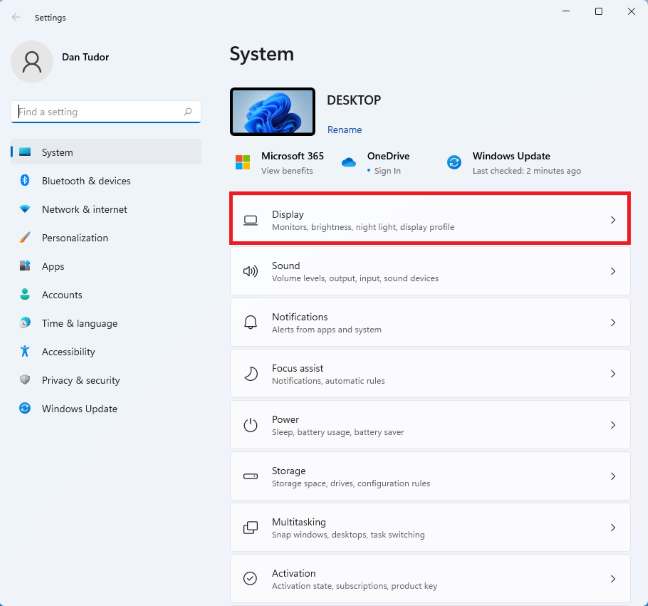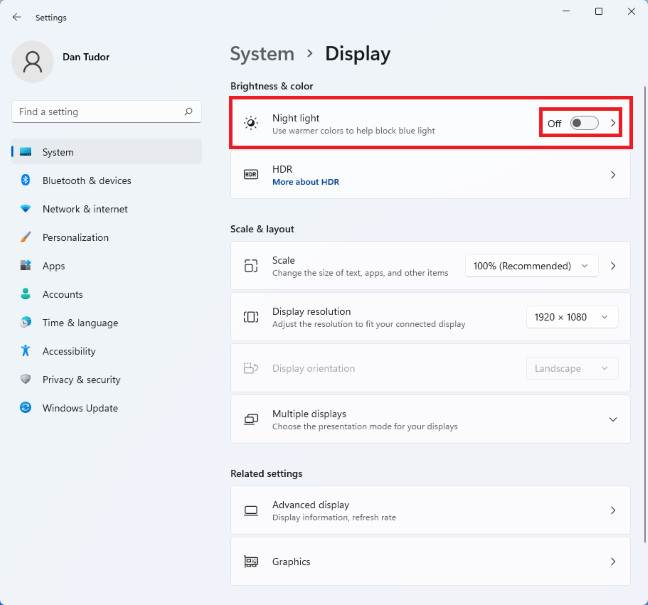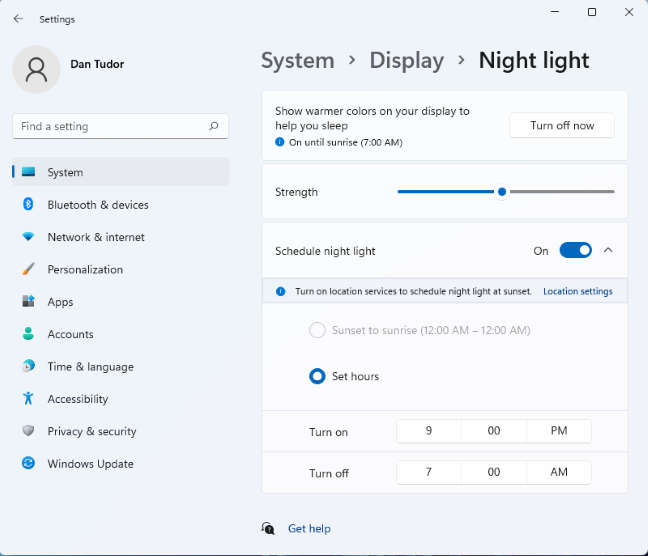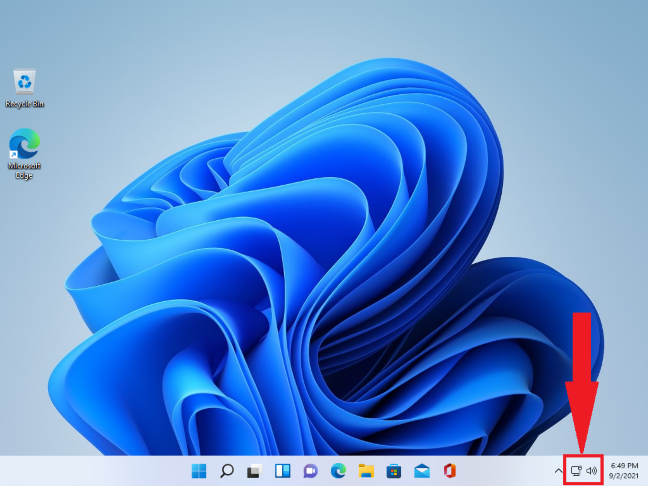La maggior parte dei dispositivi portatili e dei computer moderni ha una funzione che può ridurre la luce blu emessa dai loro schermi. Sui dispositivi con Windows, questo filtro luce blu è chiamato Luce notturna . La funzione ha fatto la sua prima apparizione in Windows 10 e ora anche Windows 11 la supporta. Continua a leggere per scoprire come abilitare e configurare Luce notturna in Windows 11:
Contenuti
- Che cos'è la luce notturna di Windows 11? Cosa fa la luce notturna?
- Come abilitare e configurare la luce notturna di Windows 11
- Come abilitare o disabilitare la luce notturna da Impostazioni rapide
- Perché la luce notturna di Windows 11 non funziona?
- La luce notturna di Windows 11 funziona per te?
Che cos'è la luce notturna di Windows 11? Cosa fa la luce notturna?
Se utilizzi regolarmente il tuo dispositivo Windows 11 di sera o di notte, potresti notare che ci vuole più tempo per addormentarti dopo averlo utilizzato. La funzione Luce notturna , quando attivata, rende lo schermo con colori più caldi, agendo come un filtro di luce blu per aiutare gli utenti ad addormentarsi più facilmente di notte. Il filtraggio della luce blu è etichettato come un metodo per ridurre l'affaticamento degli occhi durante la notte e migliorare i cicli del sonno. Gli scienziati stanno ancora discutendo se meno luce blu aiuti effettivamente con tutto ciò, ma nel peggiore dei casi è innocuo, quindi perché non provarlo?

L'uso del PC durante la notte affatica gli occhi
In questa guida ci concentriamo su Windows 11, ma abbiamo anche scritto un articolo su Windows 10 Night light: cosa fa e come utilizzarlo : dai un'occhiata per ulteriori informazioni.
Come abilitare e configurare la luce notturna di Windows 11
Per attivare la funzione, devi prima aprire la finestra Impostazioni . Un modo per farlo è fare clic o toccare Start e quindi selezionare Impostazioni . Se non riesci a trovare l'icona, digita semplicemente "impostazioni" nella barra di ricerca.
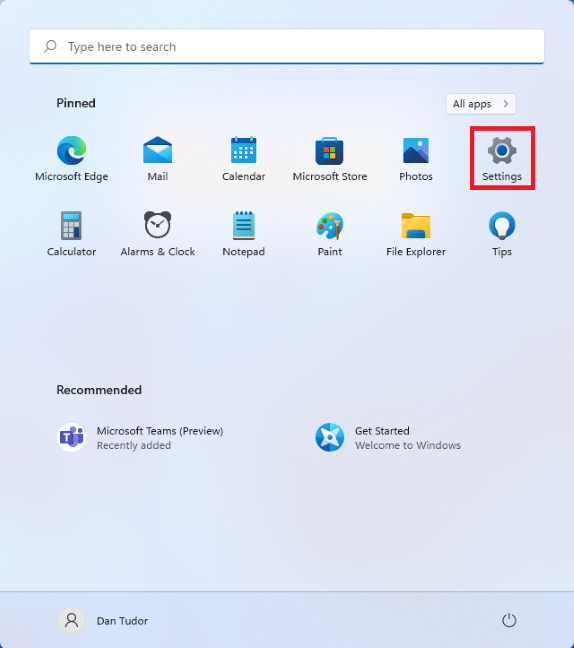
L'icona Impostazioni si trova premendo Start
Nell'app Impostazioni , assicurati che Sistema sia selezionato a sinistra, quindi fai clic o tocca Display (è il primo elemento nell'elenco a destra).
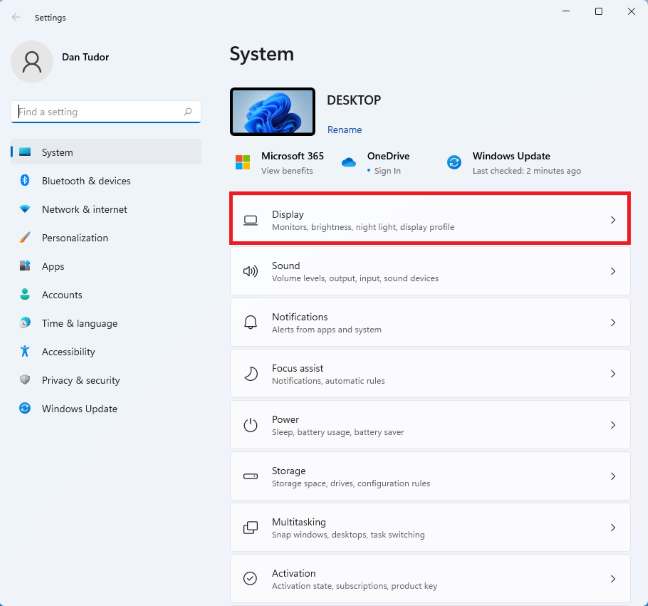
Fare clic su Visualizza per visualizzare più impostazioni
Nella schermata successiva, dovresti trovare tutte le impostazioni di visualizzazione di Windows 11. Puoi semplicemente accendere la luce notturna ruotando l'interruttore accanto ad essa, oppure puoi fare clic sul testo (ma non sull'interruttore) per accedere a impostazioni più dettagliate .
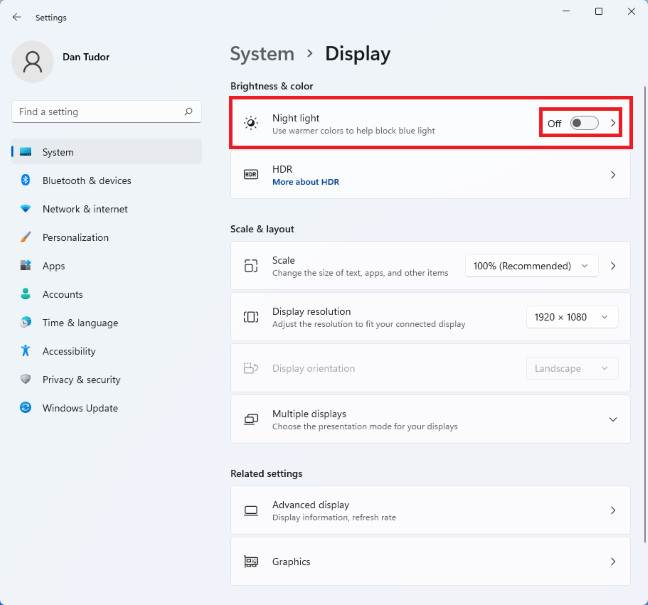
La funzione Luce notturna può essere attivata o disattivata con l'interruttore
Hai quindi la possibilità di mettere a punto la luce notturna :
- Puoi aumentare o diminuire la Forza dell'effetto, spostando il cursore. Trascinandolo a destra, lo schermo utilizzerà colori più caldi per ridurre l'affaticamento degli occhi, mentre trascinandolo a sinistra utilizzerà tonalità più fredde. Dovresti giocherellare con il cursore di notte e non durante il giorno, perché è più facile trovare l'impostazione giusta.
- Imposta l' interruttore "Programma luce notturna" su On e quindi configuralo per attivarlo in determinati orari durante il giorno o addirittura sincronizzarlo al tramonto e all'alba, se hai attivato i servizi di localizzazione .
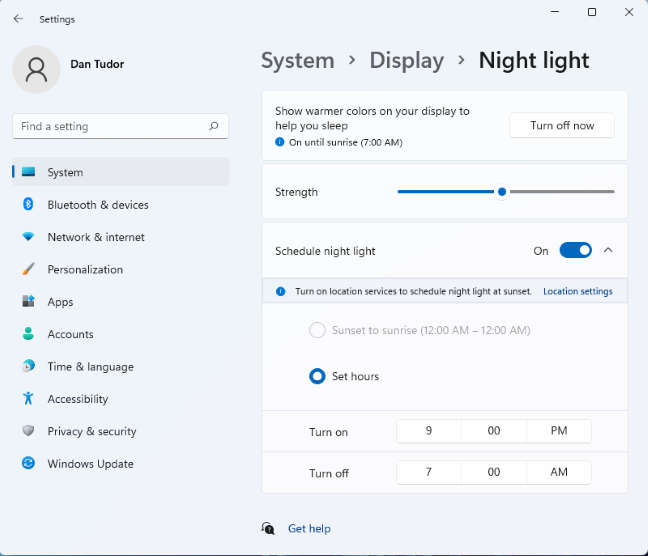
Modifica le impostazioni della luce notturna di Windows 11
Tutte le modifiche vengono applicate all'istante. Al termine della configurazione della Luce notturna , chiudi Impostazioni e il gioco è fatto.
Come abilitare o disabilitare la luce notturna da Impostazioni rapide
Se non sei interessato a modificare le impostazioni della luce notturna , ma vuoi semplicemente attivare o disattivare la funzione, c'è un modo più veloce per farlo. Premi Windows + A sulla tastiera o fai clic o tocca le icone accanto all'orologio ( Batteria, Volume, Rete ), nell'angolo in basso a destra dello schermo.
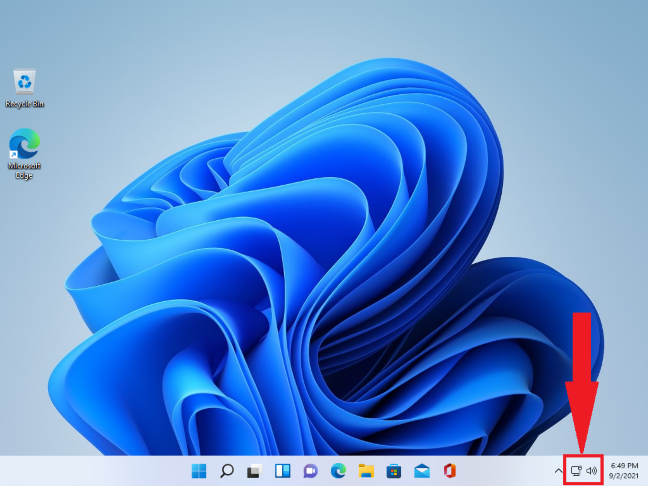
Fare clic sulle icone accanto all'orologio per aprire le Impostazioni rapide
Il riquadro Impostazioni rapide si apre nell'angolo inferiore destro dello schermo. Qui puoi attivare diverse funzionalità di Windows 11, inclusa la luce notturna . Basta fare clic o toccare il pulsante Luce notturna e l'effetto dovrebbe essere immediatamente visibile. Un clic lo accende e il successivo lo spegne.
NOTA: i pulsanti Impostazioni rapide che vedi potrebbero essere ordinati in modo diverso sul tuo PC o dispositivo Windows 11.

Attiva o disattiva la luce notturna premendo questo pulsante
Per disattivare le Impostazioni rapide , fai clic o tocca un punto qualsiasi del desktop.
Perché la luce notturna di Windows 11 non funziona?
Se la funzione Luce notturna è disattivata, significa che non hai installato i driver corretti per la scheda grafica o il tuo dispositivo utilizza determinati driver che non sono compatibili con la funzione. Se hai bisogno di aiuto per installare o aggiornare i tuoi driver, puoi trovare tutte le informazioni rilevanti in questo articolo: Cosa sono i driver? Cosa fa un autista? .
La luce notturna di Windows 11 funziona per te?
Siamo fan dei filtri per la luce blu sui nostri dispositivi mobili, soprattutto in combinazione con la modalità oscura . Solo alcuni di noi usano la funzione su dispositivi Windows, però. Prima di chiudere questo articolo, raccontaci qual è la tua esperienza con Luce notturna . Facci sapere nei commenti se noti miglioramenti nei cicli del sonno o affaticamento degli occhi dopo averlo utilizzato.